Hoe de Shift-toets te gebruiken om Caps Lock in of uit te schakelen in Windows 11/10
Niet alleen ziet tekst in hoofdletters er vervelend uit, maar het per ongeluk inschakelen van Caps Lock is ook vervelend. Het gebeurt nu en dan, om het later te beseffen. Nu kan het zo zijn dat iemand de instelling van de Caps Lock zodanig heeft gewijzigd dat deze met de (Caps)Shift- toets kan worden omgeschakeld . Als u met hetzelfde probleem wordt geconfronteerd, laten we u zien hoe u de instelling kunt terugzetten en Caps Lock kunt gebruiken om deze in of uit te schakelen.
De Shift - toets gebruiken om Caps Lock in of uit te schakelen(Lock)
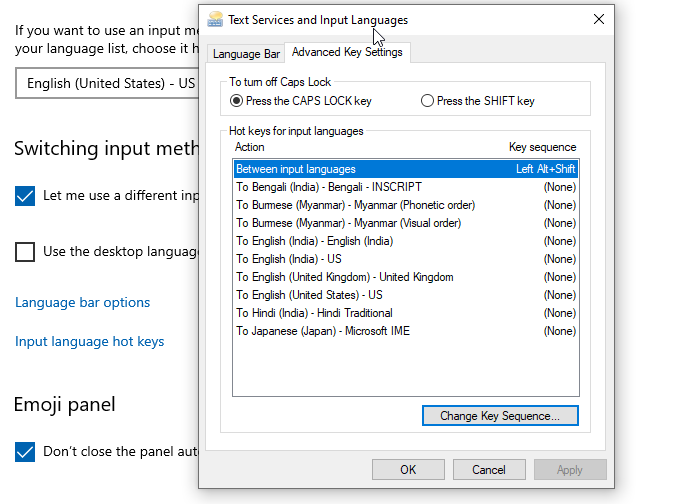
Als uw Shift - toets Caps Lock in- of uitschakelt , kunt u als volgt de Shift - toets gebruiken om Caps Lock in Windows in of uit te schakelen :
- Windows-instellingen openen
- Navigeer naar Apparaten > Typen
- Scrol om de link Geavanceerde toetsenbordinstellingen(Advanced keyboard) onderaan te vinden. Klik(Click) om te openen
- Zoek naar sneltoetsen voor invoertaal(Input) en klik om deze te openen
- Het zal het venster Tekstservices en invoertalen(Text Services and Input Languages) onthullen . Overschakelen naar geavanceerde toetsinstellingen(Advanced Key Settings)
- Onder ' Caps Lock(Caps Lock) uitschakelen ' heb je twee opties:
- Druk op de Caps Lock-toets
- Druk op de SHIFT-toets
- Selecteer de eerste optie, klik op de knop Toepassen(Apply) en vervolgens op de knop OK om de instelling te wijzigen.
Als je dat hebt gedaan, moet je testen of de Caps Lock zichzelf kan in- of uitschakelen.
Geluid inschakelen voor Caps Lock Toggle
Meestal zou het indicatielampje moeten helpen, maar dan kun je het niet zien tijdens het typen omdat je altijd naar het scherm kijkt. Ik herinner me in de begintijd dat ik de computer begon te gebruiken; het piepte. Niet meer - maar het kan worden ingeschakeld. Hier leest u hoe u de geluidsfunctie kunt inschakelen.
Windows 11
Klik eerst met de rechtermuisknop op de knop Start op de taakbalk(Taskbar) en kies Instellingen in de lijst met opties die daarin wordt weergegeven. U kunt ook de Win+I sneltoets gebruiken om rechtstreeks naar het instellingenvenster te gaan.

Selecteer vervolgens Toegankelijkheid(Accessibility ) in het zijpaneel aan de linkerkant en vouw de tegel Toetsenbord aan de rechterkant uit.(Keyboard )
Zoek nu, wanneer u naar een nieuw scherm wordt geleid, naar de kop Sticky , Filter en Toggle - toetsen.

Zoek daaronder de optie Toggle-toetsen(Toggle keys) en schuif de schakelaar ernaast naar de Aan-positie.
Hierna(Hereafter) zal uw systeem een geluid laten horen wanneer u op de Caps- , Scroll- of Num Lock-toetsen drukt.
Windows 10
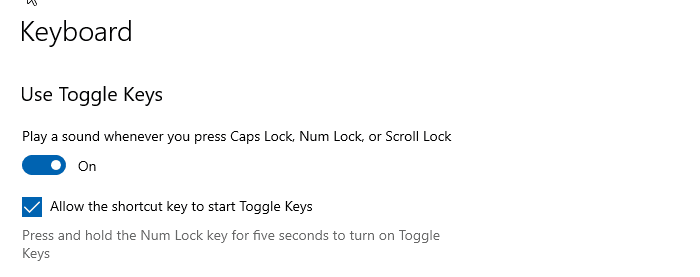
- Typ Wisseltoetsen in het menu Start
- U zou een vermelding moeten zien met de tekst ' Hoor(Hear) toggle-toetsen terwijl u typt'.
- Klik(Click) erop om Toetsenbordinstellingen(Keyboard Settings) te openen die beschikbaar zijn in Toegankelijkheid(Ease of Access)
- Schakel de optie Een geluid afspelen in wanneer u op (Play)Caps Lock , Num Lock of Scroll Lock drukt .
Als u nu op Caps Lock drukt, hoort u elke keer dat u erop drukt een andere pieptoon. Een daarvan is met een scherpe toon, wat betekent dat Caps Lock is ingeschakeld. Terwijl de tweede een vlakke toon is, wat betekent dat Caps Lock is uitgeschakeld.
Schakel de geluidsinstelling op meerdere computers in met Register
Als u de geluidsinstelling op meerdere computers wilt inschakelen, kunt u deze wijzigen met behulp van de volgende registerwaarden.
Schakel het geluid van de toetsen uit
[HKEY_CURRENT_USER\Control Panel\Accessibility\ToggleKeys] "Flags"="58"
Schakeltoetsgeluid inschakelen
[HKEY_CURRENT_USER\Control Panel\Accessibility\ToggleKeys] "Flags"="63"
Ik hoop dat het bericht gemakkelijk te volgen was en dat je Caps Lock kon gebruiken om het in of uit te schakelen in plaats van de Shift- toets te gebruiken.
Wat zijn Toegankelijkheidsinstellingen(Accessibility) in Windows ?
Toegankelijkheidsondersteuning(Accessibility) in Windows helpt gebruikers te wennen aan verschillende functies en instellingen waar ze mogelijk moeite mee hebben om normaal toegang te krijgen. Op die manier kunnen gebruikers iets meer functionaliteit uit hun besturingssysteem halen. Als u bijvoorbeeld gevoelig bent voor licht of gewoon lange uren achter een scherm werkt, kunt u de nieuwe donkere(Dark) thema's en contrastthema(Contrast) 's in Windows 11 gebruiken om de schermhelderheid te verminderen en het contrast te verhogen.
Wat zijn de schakeltoetsen(Toggle) op het toetsenbord van de computer?
Een toggle-toets is een toets die op verzoek van de gebruiker een functie in- of uitschakelt. Als alternatief kan het worden gebruikt om tussen twee functies te schakelen. Voorbeelden van toggle-toetsen zijn de Caps Lock-toets, de Cijfer-Lock-toets en de Scroll Lock-toets.
Related posts
Caps Lock, Num Lock, Scroll Lock-waarschuwing inschakelen in Windows 11/10
Secundaire Shift Characters Lock in- of uitschakelen in Windows 11/10
Nummer- of numeriek slot werkt niet op Windows 11/10
Sneltoetsen om Windows 11/10-computer af te sluiten of te vergrendelen
Google Docs-sneltoetsen voor pc met Windows 11/10
Hoe een langzame toetsenbordreactie in Windows 11/10 op te lossen?
Het formaat van het aanraak- en schermtoetsenbord wijzigen op Windows 11/10
Lijst met sneltoetsen voor CMD of opdrachtprompt in Windows 11/10
Toetsenbord maakt piepend geluid bij typen in Windows 11/10
Hoe de standaard webcam op een Windows 11/10-computer te veranderen
Beste gratis toetsenbord- en muisvergrendelingssoftware voor Windows 11/10
Toetsenbord en muis vergrendelen in Windows: BlueLife KeyFreeze
Toetsenbordindeling toevoegen of verwijderen op een pc met Windows 11/10
Sticky Keys inschakelen, instellen, gebruiken en uitschakelen in Windows 11/10
Windows-toets + spatiebalk werkt niet in Windows 11/10
Sluit meldingen direct af met een sneltoets in Windows 11/10
Hoe los ik typevertraging of vertraging op in Windows 11/10?
Hosts-bestand in Windows 11/10: locatie, bewerken, vergrendelen, beheren
USB-toetsenbord niet herkend in Windows 11/10
Lezen:Â Hoe u de time-outperiode voor het vergrendelscherm kunt wijzigen in Windows 11/10
